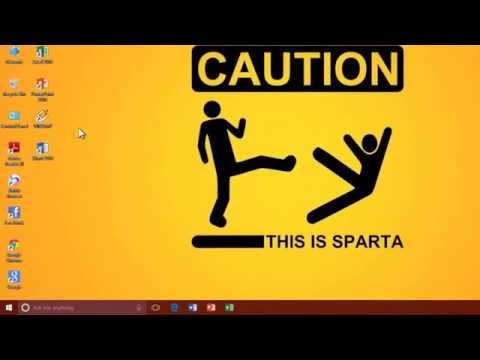Kai naudojate Nuotolinio darbalaukio ryšio įrankis "Windows", norėdami prisijungti prie kito kompiuterio, kompiuterio, prie kurio prisijungėte, pavadinimas pridedamas prie lauko Kompiuterio nuotolinio darbalaukio kompiuteris. Tai daroma, kad jums būtų lengviau. Kitą kartą, kai norite prisijungti, galite lengvai pasirinkti kompiuterį.
Per tam tikrą laikotarpį tokių įrašų sąrašas gali padidėti, todėl galbūt norėsite juos ištrinti. "Windows" nuotolinio darbalaukio prijungimo įrankis nesiūlo ištrinti ar pašalinti šio istorijos sąrašo.
Nuotolinio darbalaukio ryšio išvalymas
Jei norite juos ištrinti, turėsite naudoti "Windows" registrą arba tiesiog atsisiųsti ir naudoti "Microsoft Fix It".
1] Jei norite rankiniu būdu ištrinti įrašus iš "Remote Desktop Connection Computer" kliento lango "Windows Remote Desktop Connection", įrašykite regedit ir paspauskite Enter, kad atidarytumėte registro rengyklę.
Eikite į šį raktą:
HKEY_CURRENT_USERSoftwareMicrosoftTerminal Server ClientDefault
Įrašai bus rodomi kaip MRUnumber, ir yra matomos dešinėje srityje. Dešiniuoju pelės klavišu spustelėkite įrašą ir pasirinkite Trinti.
2] Taip pat galite atsisiųsti ir naudoti Microsoft Fix it 50690 pašalinti istorijas įrašus iš "Remote Desktop Connection Computer" automatiškai.
![3] Nemokama programa, vadinama nuotolinio darbalaukio istorija AutoCleaner, taip pat leidžia tai padaryti. Tai galima rasti čia. 3] Nemokama programa, vadinama nuotolinio darbalaukio istorija AutoCleaner, taip pat leidžia tai padaryti. Tai galima rasti čia.](https://i.technology-news-hub.com/images/windows/fix-it-restore-your-personal-files-after-performing-custom-installation-of-windows-7-p.webp)
"Microsoft" taip pat išleido "Fix It", kuris leidžia lengvai pakeisti nuotolinio darbalaukio klausymo prievadą.